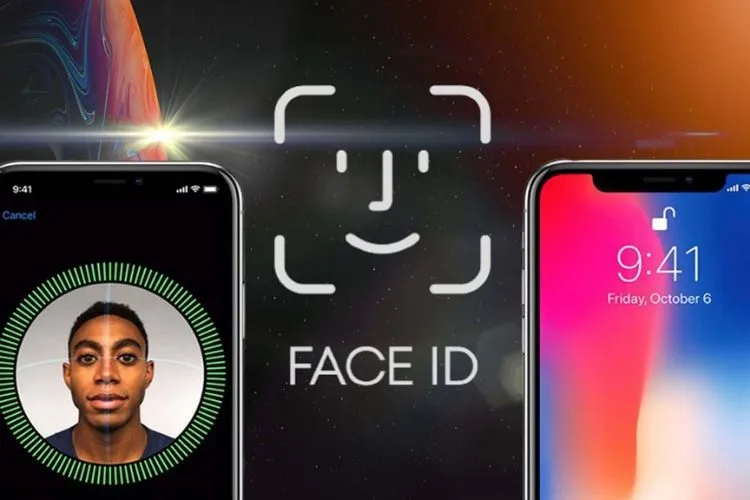Không tìm thấy Face ID trong cài đặt có thể là do thiết bị iPhone của bạn không hỗ trợ tính năng này, hoặc có một số lỗi liên quan đến cài đặt và bản cập nhật phần mềm. Để tim hiểu chính xác nguyên nhân và khôi phục nhanh chóng tính năng Face ID, bạn hãy xem hết bài viết dưới đây.
Không tìm thấy Face ID trong cài đặt khiến bạn cảm thấy bất tiện mỗi khi mở điện thoại bằng mã PIN và ảnh hưởng tới trải nghiệm. Đừng quá lo lắng, vì tình trạng không tìm thấy Face ID hoàn toàn có thể khắc phục được. Bạn hãy theo dõi thông tin sau để tìm câu trả lời.
Bạn đang đọc: Không tìm thấy Face ID trong cài đặt do đâu? 3 Cách khắc phục đơn giản, nhanh chóng
Tại sao không tìm thấy Face ID trong cài đặt?
Khi bạn mở cài đặt trên iPhone nhưng không tìm được Face ID có thể là do một trong những nguyên nhân sau:
1. Không tìm thấy Face ID trong cài đặt do bị giới hạn
Nếu bạn không tìm thấy Face ID trong cài đặt iPhone, nguyên nhân có thể là do tính năng giới hạn đang được bật mà bạn không để ý, hoặc không biết. Tính năng này sẽ hạn chế một số chức năng nhất định trên iPhone, bao gồm cả mở khóa bằng nhận diện khuôn mặt.
2. Do iPhone không hỗ trợ tính năng Face ID
Bạn cần lưu ý rằng, không phải dòng iPhone nào cũng hỗ trợ tính năng Face ID. Face ID chỉ có trên iPhone X trở lên, ngoài ra còn có thiết bị iPad Pro (thế hệ 3 trở lên) và iPad Air (thế hệ 4 trở lên).
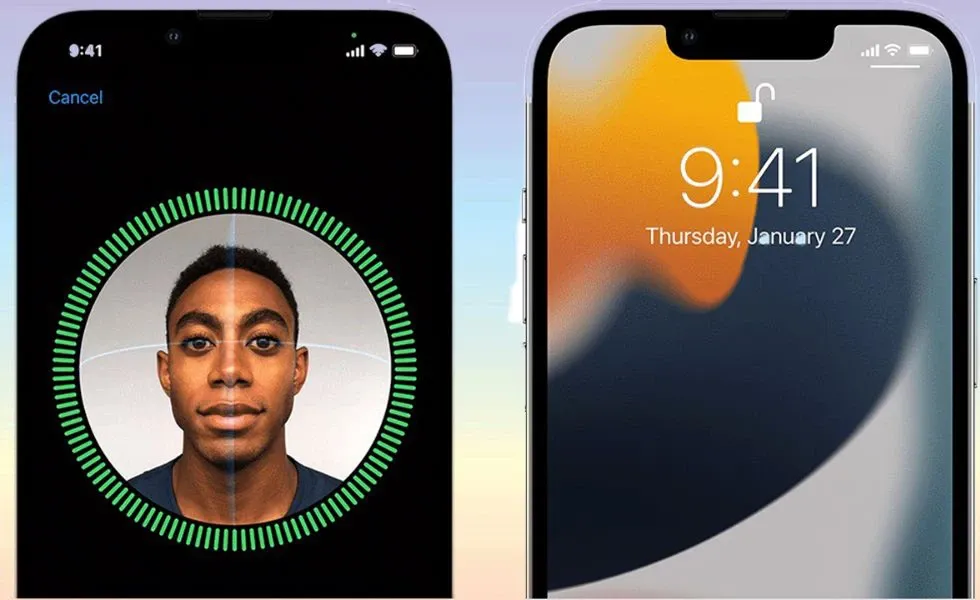
Vì vậy, nếu bạn sử dụng các thiết bị “nhà Táo” đời thấp hơn sẽ phải dùng Touch ID qua nút Home vật lý để mở khóa máy. Trong phần cài đặt ở những thiết bị này cũng sẽ không có mục Face ID.
3. Không tìm thấy Face ID trong cài đặt do lỗi phần mềm
Lỗi phần mềm là một trong những vấn đề phổ biến, làm cho tính năng Face ID không hoạt động hoặc không hiện lên trong mục cài đặt. Bên cạnh đó, một số ứng dụng có thể xung đột với Face ID, gây ảnh hưởng tới việc nhận diện khuôn mặt.
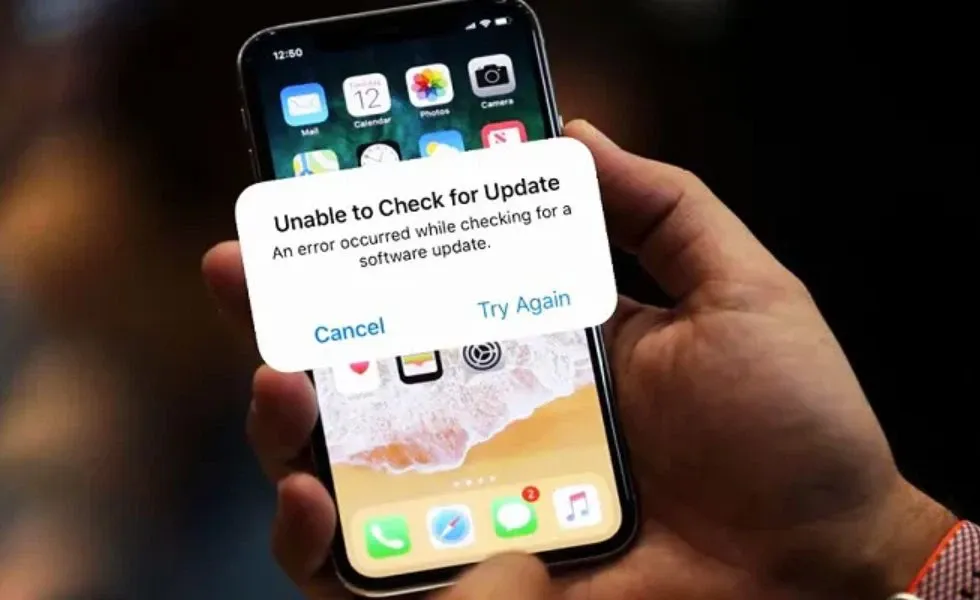
Phiên bản cập nhật phần mềm quá cũ cũng có khả năng làm cho Face ID lỗi, bị ẩn trong phần cài đặt khiến bạn không thể sử dụng tính năng này.
Cách khắc phục tình trạng không tìm thấy Face ID
Từ những nguyên nhân gây ra lỗi không tìm thấy Face ID trong cài đặt, bạn có thể tìm cách khắc phục qua những chỉ dẫn dưới đây.
1. Thay đổi cài đặt giới hạn iPhone
Việc thay đổi cài đặt giới hạn cho iPhone có thể mở tính năng Face ID trên thiết bị của bạn, cách thực hiện như sau:
- Bước 1: Vào ứng dụng Cài đặt trên máy điện thoại của bạn, sau đó tìm chọn Thời gian sử dụng.
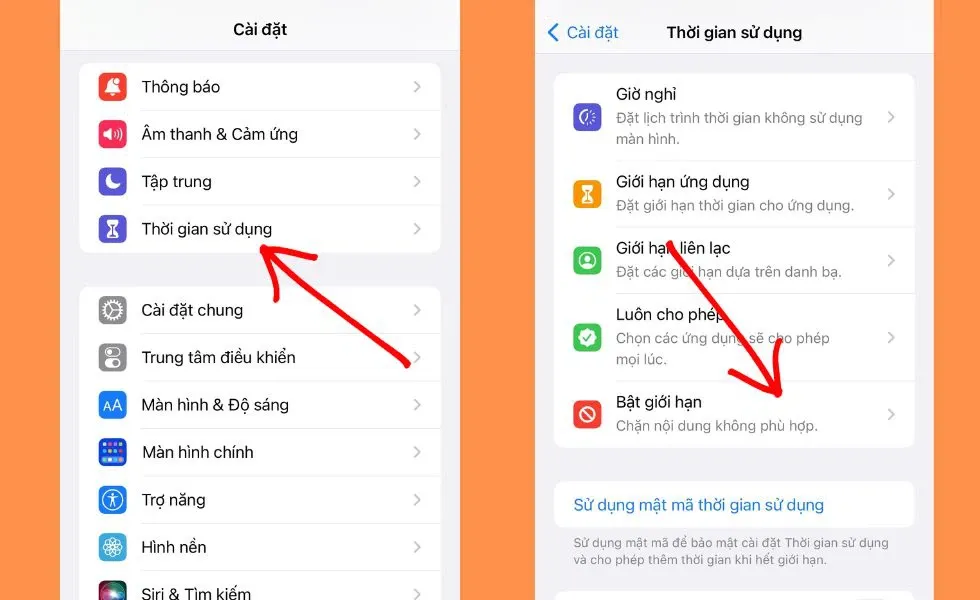
- Bước 2: Bạn cuộn trang xuống rồi bấm vào mục Bật giới hạn, gạt nút bật giới hạn là được.
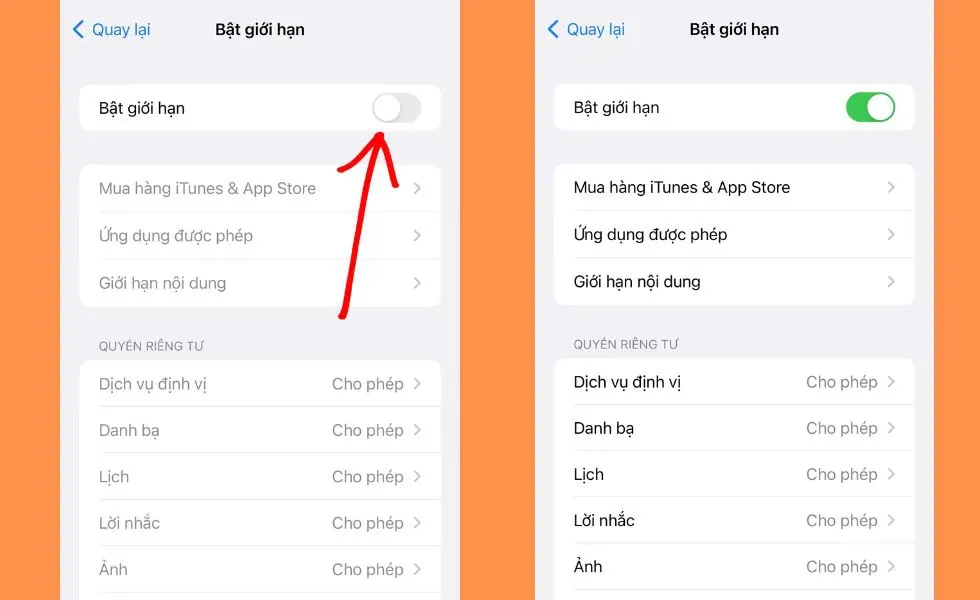
- Bước 3: Tại đây, bạn có thể thay đổi giới hạn của rất nhiều mục trên thiết bị, hãy bấm cho phép thay đổi mật mã. Cuối cùng, bạn tìm lại trong phần cài đặt xem có Face ID chưa.
Tìm hiểu thêm: Cách sửa bàn phím laptop bị liệt 1 số nút đơn giản và hiệu quả mà mọi người nên biết
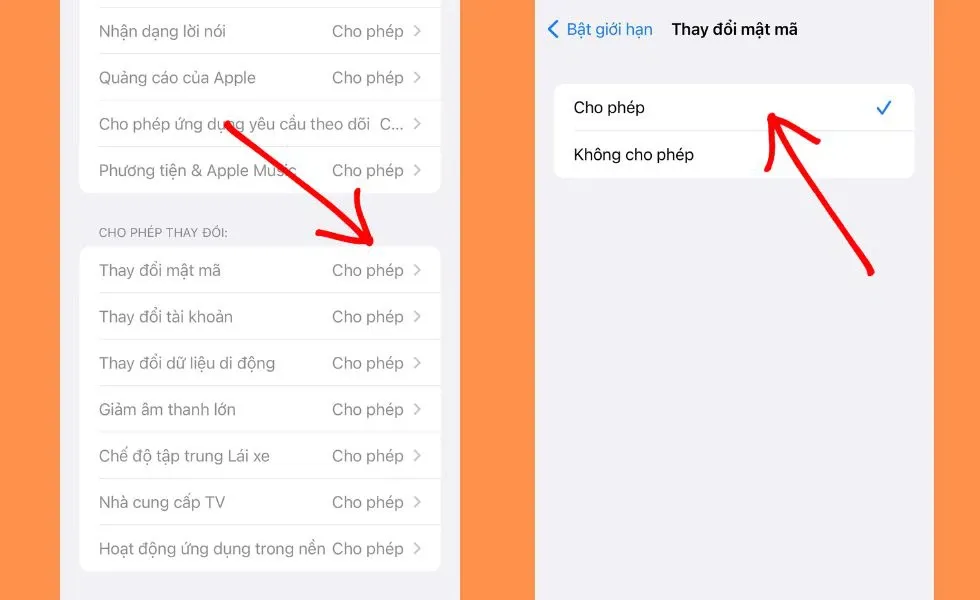
2. Khởi động lại, cập nhật phiên bản mới
Nếu iPhone của bạn gặp vấn đề khi nhận diện Face ID hoặc không tìm được trong cài đặt, hãy tắt nguồn và khởi động lại để hệ thống loại bỏ một vài lỗi hiện có.
Ngoài ra, bạn hãy kiểm tra bản cập nhật phần mềm của mình và “update” lên phiên bản mới để các tính năng sử dụng trơn tru hơn.
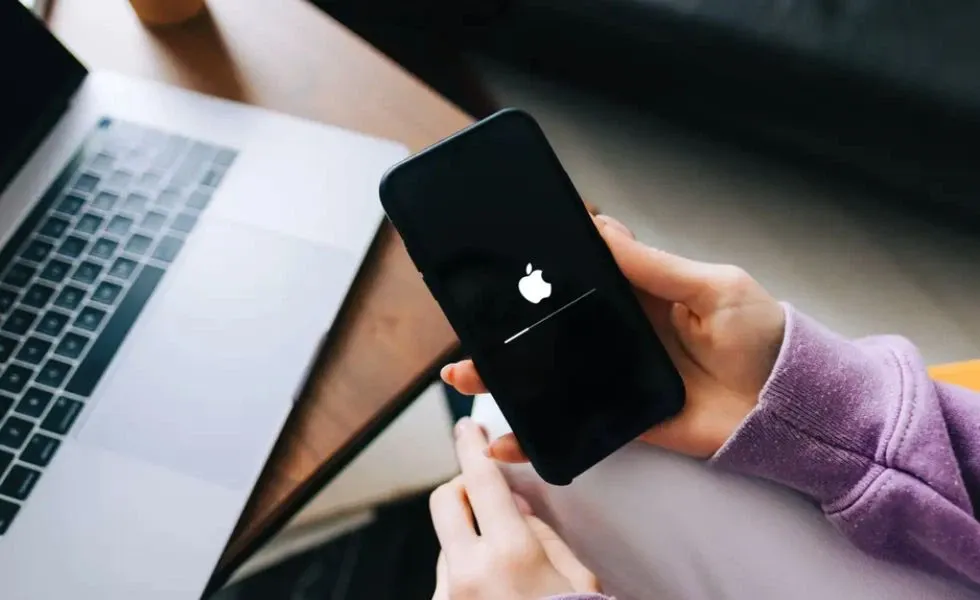
3. Reset lại iPhone của bạn
Trong trường hợp cách xử lý trên không khắc phục được, giải pháp cuối cùng mà bạn nên cân nhắc thử là reset lại iPhone. Tuy nhiên, việc này có thể gây thất thoát một vài dữ liệu hiện có và bạn phải cài đặt điện thoại lại từ đầu.
Các bước thực hiện:
- Bước 1: Bạn vào ứng dụng Cài đặt trên iPhone để thực hiện thao tác, sau đó bấm Cài đặt chung.
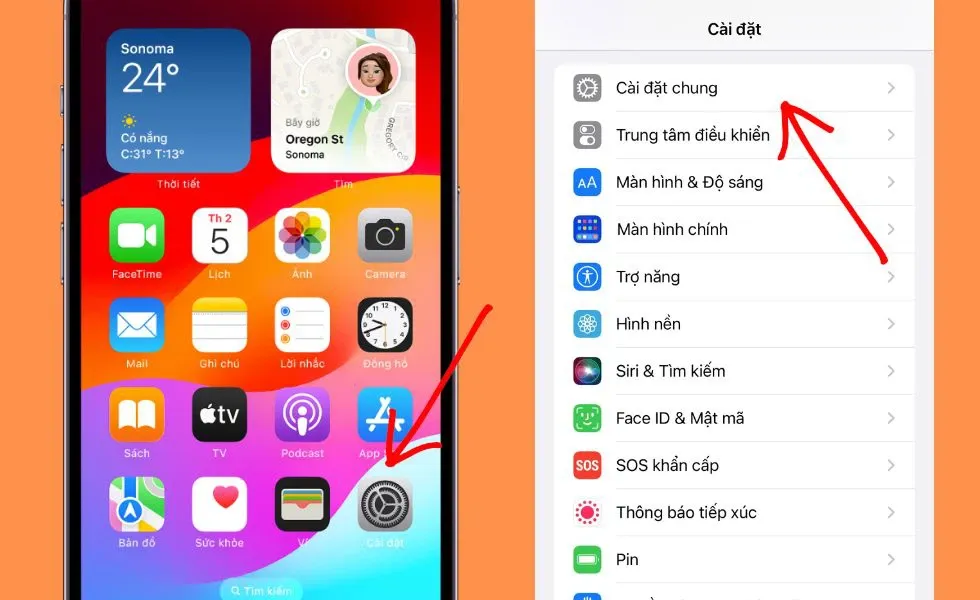
- Bước 2: Cuộn trang xuống cuối cùng, bấm Chuyển hoặc đặt lại iPhone.
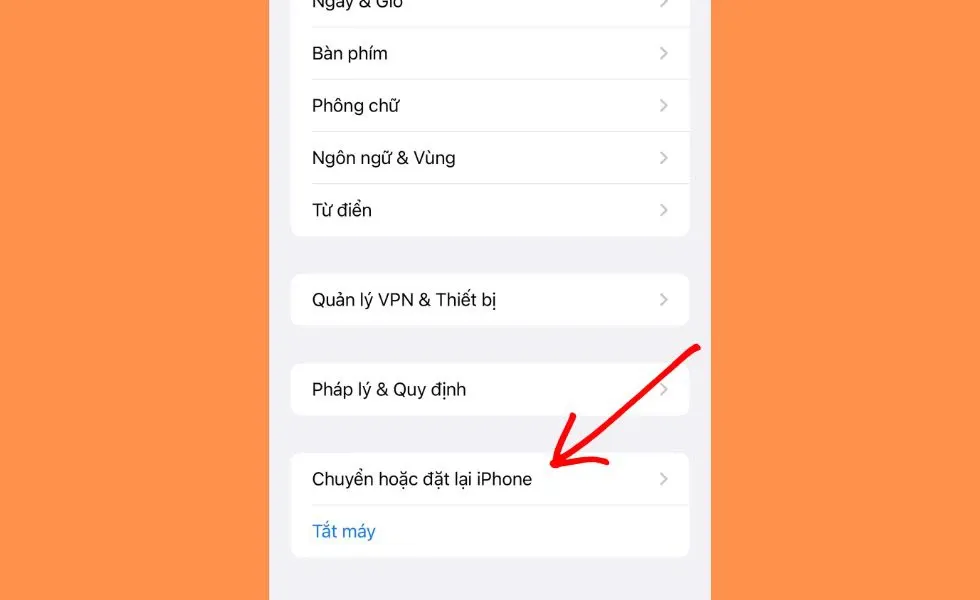
- Bước 3: Bạn chỉ cần bấm chọn Xóa tất cả nội dung và cài đặt rồi đợi vài phút là được.
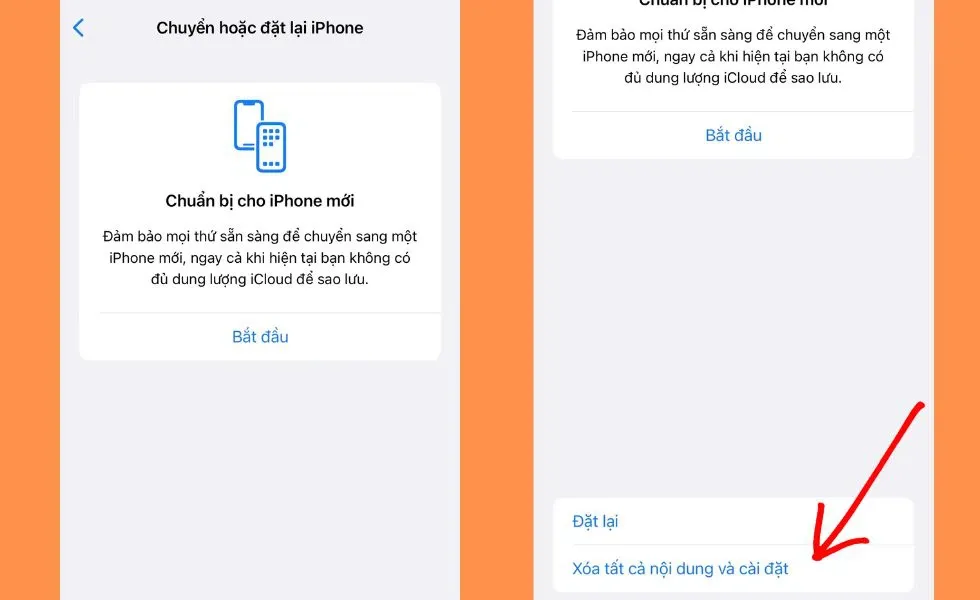
>>>>>Xem thêm: Thử tài làm cầu thủ World Cup với game nhỏ từ Google
Ngoài ra, bạn có thể mang iPhone đến những cửa hàng sửa chữa điện thoại uy tín để được kiểm tra và khắc phục các vấn đề kỹ thuật một cách tối ưu.
Tạm kết
Lỗi không tìm thấy Face ID trong cài đặt, nguyên nhân và cách khắc phục đã được bài viết chia sẻ đầy đủ. Việc sở hữu một chiếc iPhone đời mới là thật sự cần thiết nếu bạn muốn trải nghiệm những tính năng thông minh, giải trí mượt mà. Hãy tham khảo ngay các dòng điện thoại chính hãng với giá tốt chỉ có ở Blogkienthuc.edu.vn:
- iPhone giá hấp dẫn
Xem thêm:
- Đây là 7 cách khắc phục các sự cố thường gặp trên iPhone
- Mẹo sửa lỗi Face ID không hoạt động trong Telegram trên iPhone